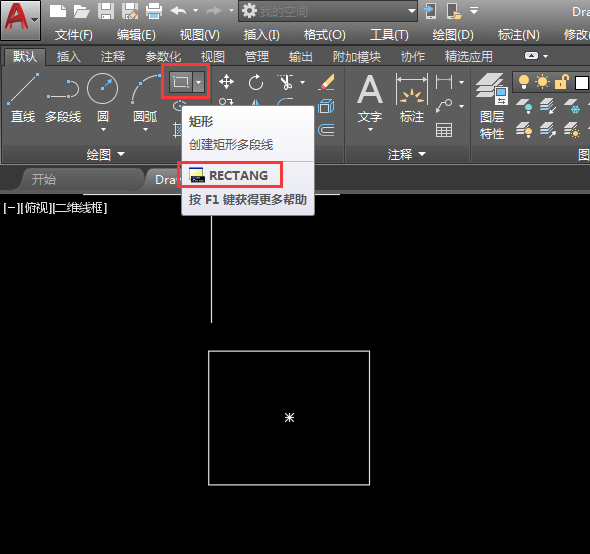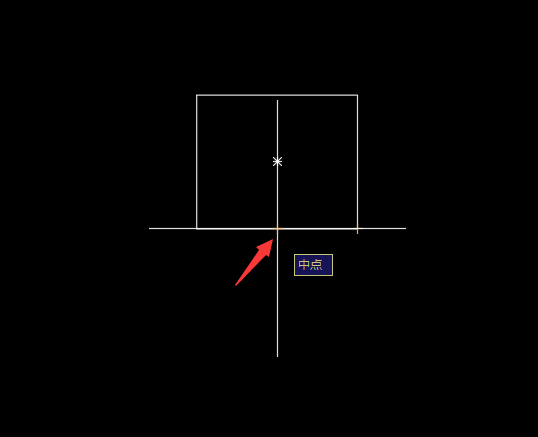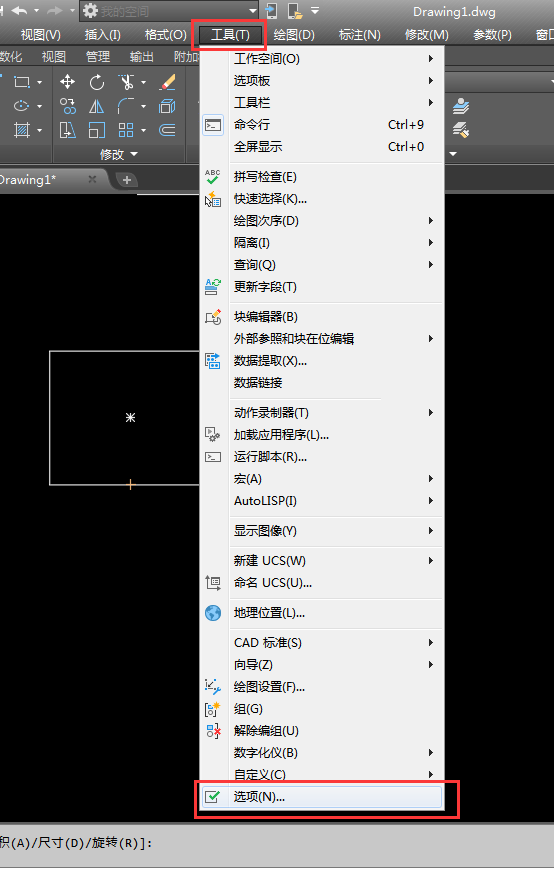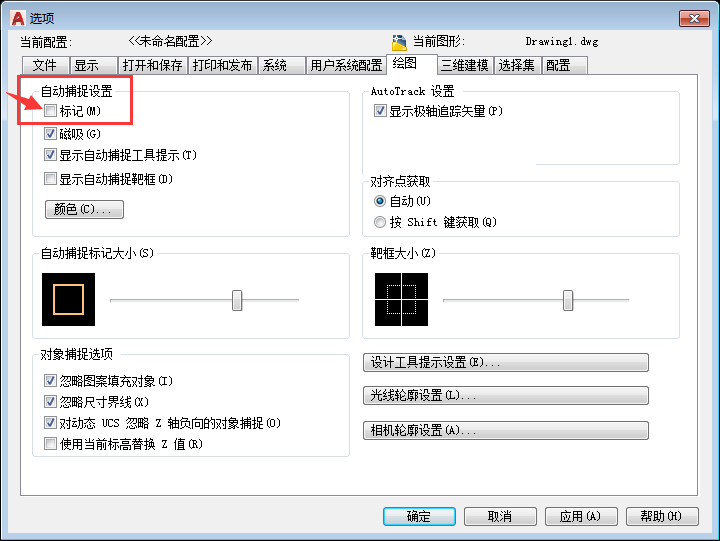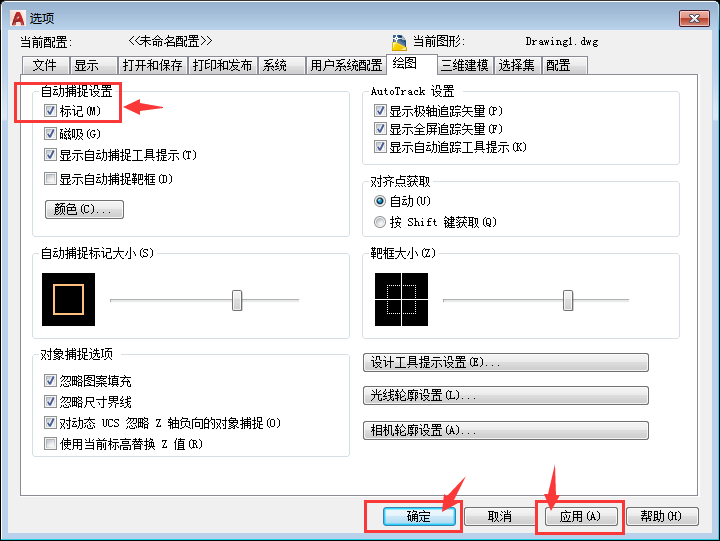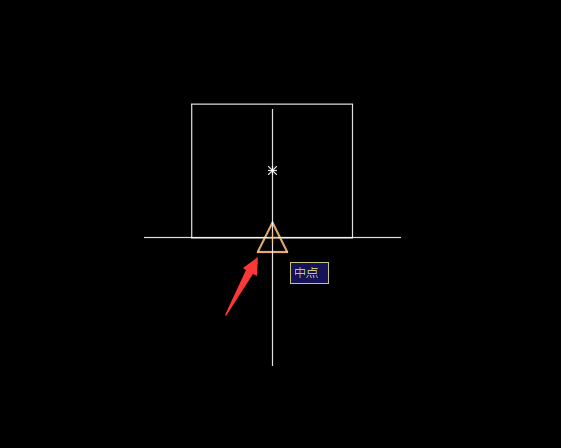|
|
|
|
| 在学习CAD的过程中,有时会遇到一些不经意的问题,比如自动捕捉标记没有了不显示。要那怎么找回来呢,下面给大家介绍的是cad自动捕捉标记不见了怎么办的方法与步骤。希望能帮助到大家。 |
|
第1步、打开CAD2018软件,点击新建文档,点击矩形工具或是输入RECTANG矩形命令后空格。绘制一个矩形出来。
第2步、我们在矩形的中点或是端点上绘制圆时,捕捉中点,发现不显示中点标记。那是怎么回事呢。
第3步、捕足端点也是一样,不显示自动捕捉标记又是怎么回事。
第4步、下面我们来解决这个问题,点击工具菜单里面的选项,也可以输入OP命令进行选项。
第5步、在选项对话框里面的绘图类中,找到自动捕捉设置的标记前面没有打勾。这就说明了不显示了。
第6步、然后把标记前面打勾,点击应用后,再点击确定设置。
第7步、再去绘画捕捉时,中点的标记就出来了。
以上就是介绍cad自动捕捉标记不见了的设置方法与步骤,喜欢的朋友可以一起来关注软件自学网学习更多的CAD初学入门教程。 |